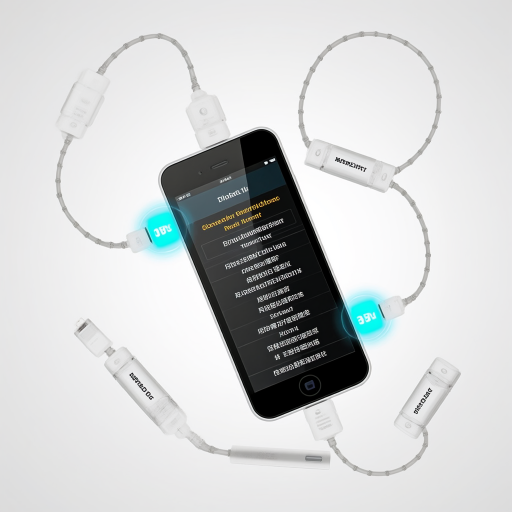扣图有哪些方法?如何选择合适的扣图工具?
扣图
如果你是刚接触图像处理的小白,扣图(也称为“抠图”)其实是通过工具将图片中的某个部分从背景中分离出来的过程。这一步在设计中非常常用,比如制作海报、广告、或者给照片换背景等。对于扣图,有多种方法可以实现,而具体选择哪种方法,取决于图片的复杂程度和你的需求。下面我会从最基础的开始,一步步带你了解扣图的具体操作和注意事项。
首先,对于简单的图片,比如背景是纯色或者与主体有明显对比的图片,我们可以使用一些免费的在线工具,比如“Remove.bg”。这个工具操作起来非常简单,你只需要上传图片,它会自动识别主体并去除背景。这种方法适合快速处理,但可能对复杂图片效果不佳。
如果你想要更精细的控制,可以使用Photoshop这类专业软件。在Photoshop中,常用的扣图工具有“快速选择工具”、“魔棒工具”和“钢笔工具”。快速选择工具适合边缘比较清晰的主体,你只需要用鼠标在主体上拖动,它会自动选择相似区域。魔棒工具则是通过点击图片中的某个颜色区域来选择,适合纯色背景的扣图。而钢笔工具是最精确的,它允许你手动绘制路径来选择主体,虽然操作起来稍微复杂一些,但效果最好。
对于没有Photoshop的小白,也可以试试一些国产的免费软件,比如“稿定设计”或者“美图秀秀”。这些软件通常有更友好的用户界面,并且提供了简单的扣图功能。你只需要上传图片,然后使用软件提供的工具进行选择和调整,最后导出透明背景的图片即可。
在扣图过程中,还有一些小技巧可以帮助你提高效率。比如,可以先将图片放大,这样在处理边缘时会更加精确。另外,对于一些毛发或者复杂的边缘,可以使用“羽化”功能来让过渡更加自然。最后,记得在扣完图后检查一下边缘是否干净,有没有残留的背景色或者不自然的锯齿。
总之,扣图并不是一件难事,只要掌握了正确的方法和工具,即使是小白也能轻松上手。希望这些建议能帮到你,让你在图像处理的道路上越走越顺!
扣图软件有哪些?
如果你正在寻找好用的扣图软件,无论是为了日常图片处理还是专业设计需求,以下这些工具都能满足你的要求,它们操作简单且功能强大,适合不同水平的用户使用。
1. 稿定设计
稿定设计是一款在线图片编辑工具,内置智能抠图功能。你只需要上传图片,系统会自动识别主体并去除背景,无需手动操作。它适合电商卖家、自媒体创作者等需要快速处理图片的人群。界面简洁,即使是新手也能轻松上手。
2. Remove.bg
Remove.bg 是一个专注于抠图的在线工具,特别适合处理人像照片。上传图片后,它能在几秒内完成背景去除,效果非常精准。免费版支持低分辨率下载,付费版则提供高清无水印版本。对于需要批量处理图片的用户,它还提供 API 接口。
3. 醒图
醒图是一款手机端图片编辑 APP,其中包含智能抠图功能。你可以用手指涂抹需要保留或删除的区域,软件会实时调整结果。它还提供丰富的滤镜和贴纸,适合喜欢在手机上修图的用户。操作直观,非常适合社交媒体内容创作者。
4. Canva
Canva 不仅是一个设计平台,还内置了强大的抠图工具。上传图片后,点击“魔法消除”按钮即可自动去除背景。它适合制作海报、PPT 或社交媒体配图。Canva 提供了大量模板,即使没有设计基础,也能做出专业级的作品。
5. Fotor
Fotor 是一款综合性的图片编辑软件,支持在线和桌面版。它的抠图功能操作简单,只需用画笔标记前景和背景,软件会自动完成分离。Fotor 还提供调色、裁剪等基础功能,适合需要一站式图片处理的用户。
6. 皮卡智能
皮卡智能是一款基于 AI 的在线抠图工具,支持人像、商品、图形等多种类型的图片处理。它提供免费试用额度,付费后解锁更多功能。对于需要处理复杂背景的图片,它的表现尤为出色。
7. 剪映
剪映是一款视频编辑软件,但也包含图片抠图功能。你可以在编辑视频时,直接对素材进行抠图处理。它适合需要制作短视频或动态内容的用户。操作简单,结果自然。
8. 天天 P 图
天天 P 图是一款手机 APP,主打趣味拍照和图片编辑。它的抠图功能支持手动和智能两种模式,你可以根据需求选择。它还提供换背景、合成等创意玩法,适合喜欢个性化图片的用户。
9. 创客贴
创客贴是一款在线设计工具,内置抠图功能。你可以上传图片后,用画笔工具手动选择需要保留的区域,软件会快速完成处理。它适合制作宣传海报、名片等设计作品,模板丰富,操作便捷。
10. 佐糖
佐糖是一款专注于抠图的在线工具,支持人像、物品、图形等多种类型。它提供免费版和付费版,免费版支持低分辨率下载。对于需要高清图片的用户,付费版性价比很高。
这些扣图软件各有特色,你可以根据自己的需求选择合适的工具。无论是快速处理还是精细编辑,它们都能帮你轻松完成任务。
扣图的方法步骤?
想要掌握扣图的方法步骤,其实并不复杂,只要按照正确的流程操作,即使是新手也能快速上手。扣图,简单来说,就是将图片中的某一部分从背景中分离出来,通常用于设计、广告制作或者图片编辑中。下面,我将详细介绍几种常见的扣图方法及其步骤,帮助你轻松完成扣图任务。
第一种方法:使用在线扣图工具。现在有很多免费的在线扣图工具,比如Remove.bg、Fotor等,它们操作简单,效果也不错。具体步骤如下:
- 打开在线扣图工具的网页,通常首页会有一个上传图片的按钮。
- 点击上传按钮,选择你想要扣图的图片文件,上传到网站上。
- 工具会自动识别图片中的主体,并尝试将其从背景中分离出来。这个过程可能需要几秒钟到几分钟不等,取决于图片的大小和复杂度。
- 扣图完成后,你可以在网页上预览效果。如果满意,就可以下载扣好的图片了。如果不满意,有些工具还提供了手动调整的功能,你可以进一步微调。
第二种方法:使用Photoshop软件。Photoshop是专业的图片编辑软件,功能强大,扣图效果也非常好。如果你已经安装了Photoshop,可以按照以下步骤进行扣图:
- 打开Photoshop软件,导入你想要扣图的图片。
- 选择左侧工具栏中的“快速选择工具”或者“魔棒工具”,这两个工具都可以用来快速选择图片中的主体部分。
- 使用工具在图片上点击并拖动,选择你想要扣出的部分。如果选区不准确,可以使用“添加选区”或者“减去选区”的按钮进行调整。
- 选区选择好后,按下Ctrl+J(Windows系统)或者Command+J(Mac系统),将选区内的内容复制到一个新的图层上。
- 隐藏原图层,只显示新图层,这样你就得到了一个扣好的图片。如果需要,还可以对新图层进行进一步的编辑和调整。
第三种方法:使用手机APP进行扣图。如果你没有电脑或者不想在电脑上操作,也可以使用手机APP来完成扣图任务。比如PicsArt、美图秀秀等APP都有扣图功能。具体步骤如下:
- 在手机上下载并安装扣图APP。
- 打开APP,导入你想要扣图的图片。
- 根据APP的提示,选择扣图工具或者模式。有些APP会自动识别主体并进行扣图,有些则需要你手动选择。
- 扣图完成后,预览效果并保存扣好的图片到手机相册中。
无论使用哪种方法进行扣图,都需要注意以下几点:首先,选择清晰、主体明确的图片进行扣图,这样效果会更好;其次,扣图过程中要耐心和细致,尤其是处理边缘部分时;最后,扣图完成后可以进行适当的后期处理,比如调整色彩、对比度等,让图片更加完美。
希望以上介绍的扣图方法步骤能够帮助到你,让你轻松掌握扣图技巧,创作出更多优秀的图片作品!
免费扣图工具推荐?
如果你正在寻找好用的免费抠图工具,无论是处理日常图片还是设计需求,以下这些工具都能满足你的需求,操作简单且功能实用,特别适合新手或非专业用户。
1. Remove.bg
Remove.bg 是一款专注于自动背景移除的在线工具,完全免费且无需注册。你只需上传图片,它会自动识别主体并去除背景,几秒钟就能生成透明背景图。支持 JPG、PNG 格式,输出质量高,适合电商产品图、证件照等场景。
使用步骤:
- 访问官网,点击“上传图片”或拖入文件。
- 等待自动处理,完成后下载透明背景图。
优点:全自动、速度快、效果精准。
缺点:免费版有分辨率限制(适合小图)。
2. Fotor 在线抠图
Fotor 不仅是一个图片编辑平台,还提供免费的抠图功能。它支持手动调整边缘,适合需要精细处理的图片,比如人物发丝或复杂物体。
使用步骤:
- 进入 Fotor 官网,选择“抠图”功能。
- 上传图片后,用画笔工具标记保留和删除区域。
- 调整边缘柔化,下载 PNG 格式。
优点:手动可控性强,适合复杂图片。
缺点:操作稍复杂,需要耐心。
3. Canva 可画
Canva 是设计神器,它的抠图功能隐藏在“编辑图片”中。免费版足够日常使用,适合需要直接套用模板的用户。
使用步骤:
- 登录 Canva(需邮箱注册)。
- 上传图片后,点击“编辑”,选择“抠图”。
- 自动处理后,可继续添加背景或文字。
优点:与模板结合,设计效率高。
缺点:免费版功能有限。
4. 在线 AI 抠图工具(如 Slazzer)
Slazzer 是另一款 AI 驱动的抠图工具,免费版每天可处理几张图片,适合偶尔使用。
使用步骤:
- 访问 Slazzer 官网,上传图片。
- 自动生成透明背景,下载 PNG。
优点:AI 精准,支持批量处理(付费版)。
缺点:免费版有次数限制。

5. 手机端:美图秀秀(APP)
如果你习惯用手机,美图秀秀的“抠图”功能非常方便,免费且操作简单。
使用步骤:
- 打开美图秀秀 APP,选择“图片美化”。
- 导入图片后,点击“抠图”,选择“人物”或“物体”。
- 手动调整边缘,保存透明背景图。
优点:手机随时用,适合快速处理。
缺点:精细度不如电脑端。
总结建议
- 追求速度和简单:选 Remove.bg 或 Slazzer。
- 需要精细调整:用 Fotor 或美图秀秀。
- 设计整合需求:Canva 更合适。
这些工具覆盖了电脑和手机端,免费且易用,即使没有设计基础也能快速上手。建议根据具体需求选择,比如电商图片优先 Remove.bg,设计海报用 Canva,手机修图选美图秀秀。